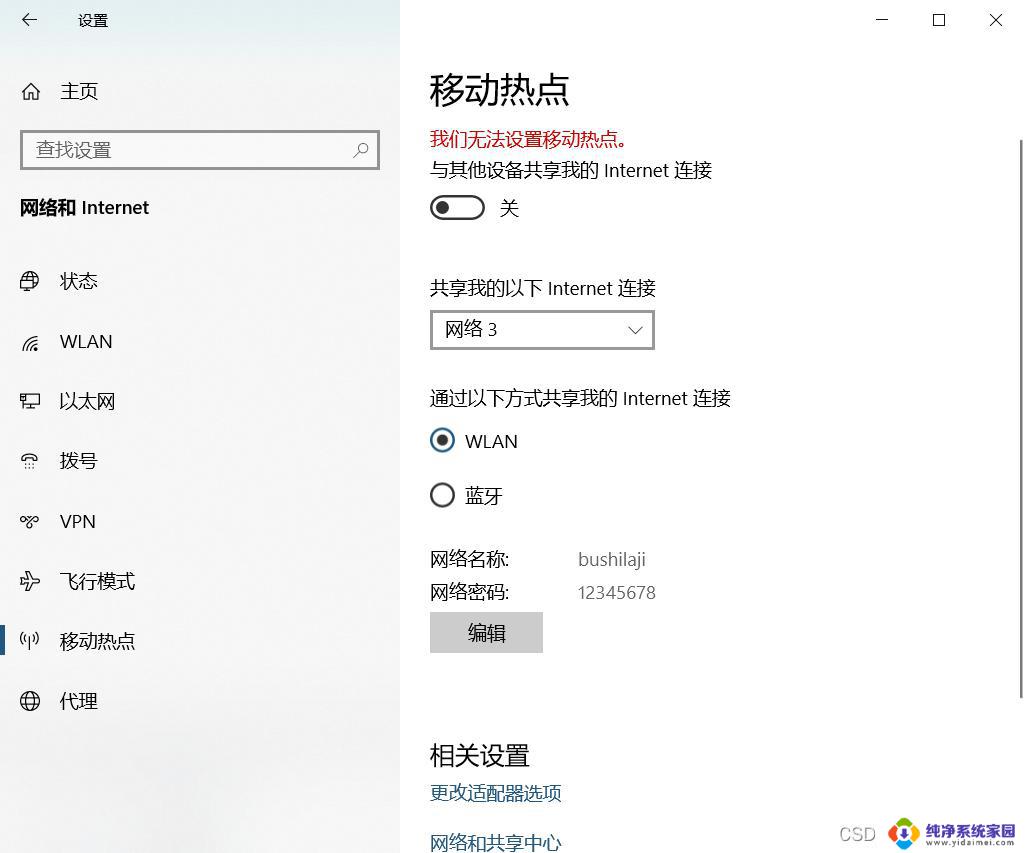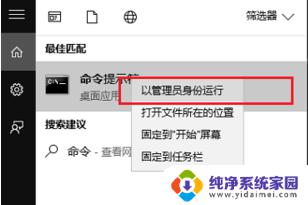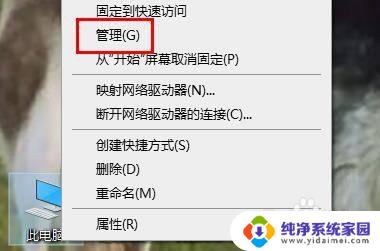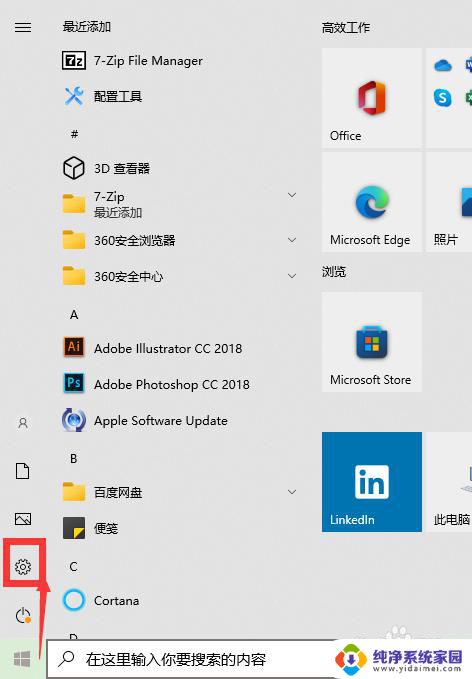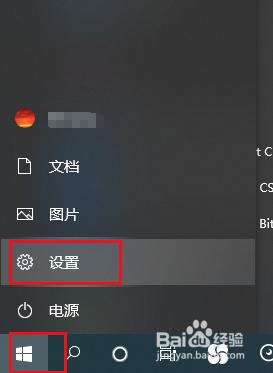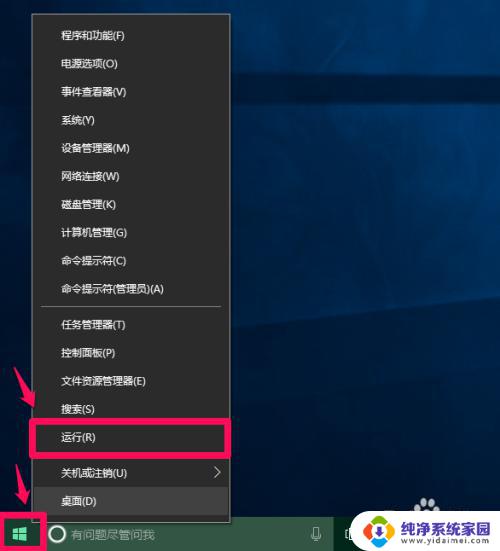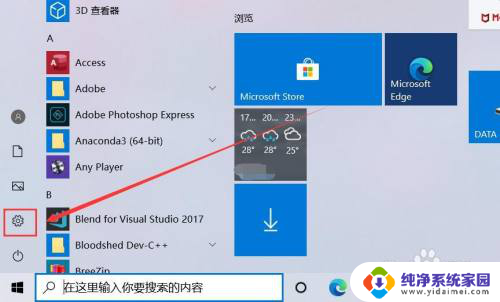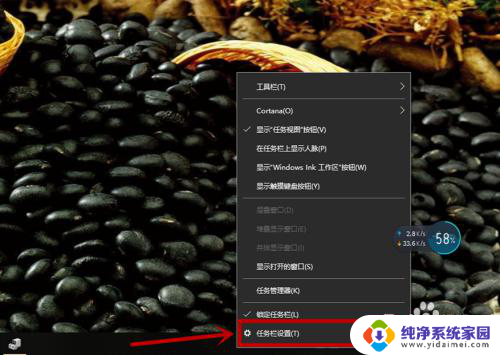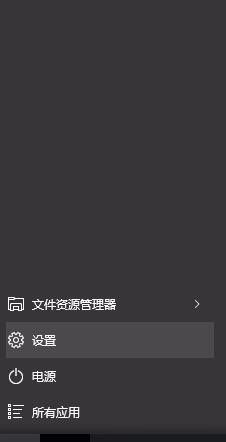win10没有添加语言的选项 Win10控制面板缺失语言选项的解决方法有哪些
随着Windows 10操作系统的普及,一些用户可能会遇到一个问题:在控制面板中找不到语言选项,这个问题可能会导致用户无法添加或更改系统语言,给使用体验带来一定困扰。不用担心我们有几种解决方法来帮助您解决这个问题。在本文中我们将介绍一些可行的方法,帮助您重新找回控制面板中的语言选项,以便您可以轻松地进行语言设置。
win10控制面板没有语言选项的解决方法一:
1、打开控制面板;
2、在控制面板中点击【时钟、语言和区域】的选项;

3、此时我们就可以打开【语言】选项。
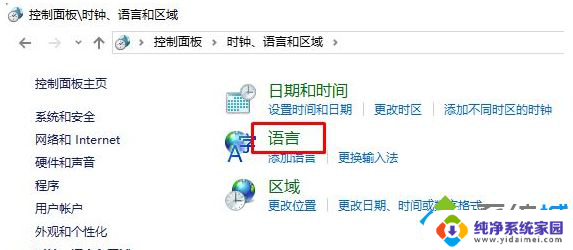
win10控制面板没有语言选项的解决方法二:
1、按下win+s打开小娜搜索框;
2、在搜索框中搜索:语言,点击打开【语言和区域设置】。如图:
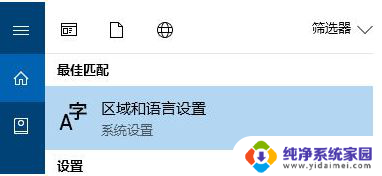
3、在右侧点击打开【其他日期、时间和区域设置】选项;
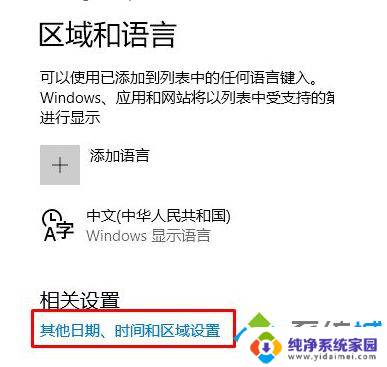
最后即可打开语言选项!
win10控制面板没有语言选项的解决方法三:
1、在打开的控制面板中,我们在右上角的查看方式修改为【大图标】或是小图标;
2、此时我们在下面就可以看到【语言】选项,点击打开即可!
以上就是win10没有添加语言选项的全部内容,还有不清楚的用户可以参考我的步骤进行操作,希望能对大家有所帮助。